win7音量控制器不能用修复方法 win7音量控制器无响应怎么办
更新时间:2023-04-13 09:47:20作者:xiaoliu
对于一些喜欢音乐的win7系统用户来说,每次在外放歌曲的时候,都会通过音量控制器来对声音进行设置,这时一款可以让电脑系统中音量锁定的音量调节工具,可是有些用户却遇到音量控制器不能用的情况,那么win7音量控制器不能用修复方法呢?今天小编就来告诉大家win7音量控制器无响应怎么办。
具体方法:
1、首先我们使用鼠标右键点击桌面上的计算机图标,打开管理。
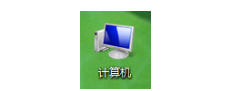
2、打开计算机管理窗口后,我们继续点击计算机管理左侧列表里的设备管理器。
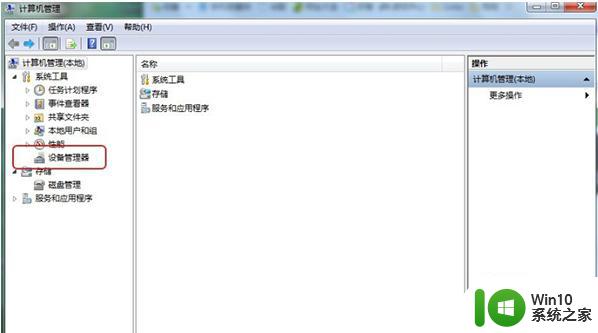
3、展开声音、视频和游戏控制器,将名字是Realtek开头的设备卸载掉,重启计算机后就可以解决音量控制器打不开没有反应的问题了。
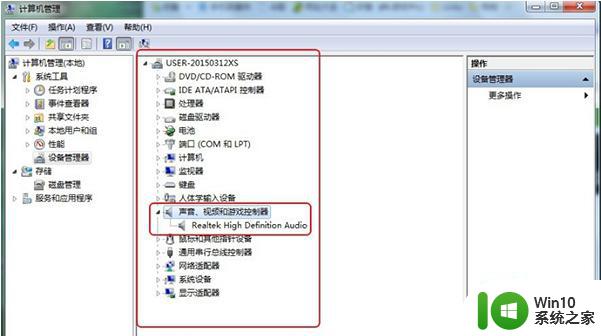
上述就是关于win7音量控制器无响应怎么办了,有遇到相同问题的用户可参考本文中介绍的步骤来进行修复,希望能够对大家有所帮助。
win7音量控制器不能用修复方法 win7音量控制器无响应怎么办相关教程
- w7无法打开音量控制的方法 w7电脑音量控制无法打开的解决办法
- win7通用串行总线控制器找不到驱动程序怎么办 win7 USB控制器驱动丢失怎么办
- win7音量图标不能恢复解决方法 win7音量图标消失怎么办
- win7罪恶都市鼠标不能控制方向如何修复 win7罪恶都市鼠标无法控制方向怎么办
- win7通用串行总线控制器出现叹号怎么办 win7通用串行总线控制器叹号问题解决方法
- 台式电脑华硕主板win7打开控制面板无高清晰音频管理器如何解决 华硕主板win7控制面板没有高清晰音频管理器怎么办
- win7家长控制功能的使用方法 win7家长控制功能怎么使用
- 电脑装win7系统后音量键不能用如何修复 电脑win7系统音量键无法使用怎么办
- win7笔记本电脑键盘音量键没反应修复方法 win7笔记本电脑音量键无法调节怎么办
- win7台式电脑音量调节没反应修复方法 win7音量键无法调节怎么办
- win7音量合成器设置成静音的方法 win7音量合成器怎么调成成静音
- win7系统通过控制面板设置默认音乐播放器的方法 win7系统如何设置默认音乐播放器
- window7电脑开机stop:c000021a{fata systemerror}蓝屏修复方法 Windows7电脑开机蓝屏stop c000021a错误修复方法
- win7访问共享文件夹记不住凭据如何解决 Windows 7 记住网络共享文件夹凭据设置方法
- win7重启提示Press Ctrl+Alt+Del to restart怎么办 Win7重启提示按下Ctrl Alt Del无法进入系统怎么办
- 笔记本win7无线适配器或访问点有问题解决方法 笔记本win7无线适配器无法连接网络解决方法
win7系统教程推荐
- 1 win7访问共享文件夹记不住凭据如何解决 Windows 7 记住网络共享文件夹凭据设置方法
- 2 笔记本win7无线适配器或访问点有问题解决方法 笔记本win7无线适配器无法连接网络解决方法
- 3 win7系统怎么取消开机密码?win7开机密码怎么取消 win7系统如何取消开机密码
- 4 win7 32位系统快速清理开始菜单中的程序使用记录的方法 如何清理win7 32位系统开始菜单中的程序使用记录
- 5 win7自动修复无法修复你的电脑的具体处理方法 win7自动修复无法修复的原因和解决方法
- 6 电脑显示屏不亮但是主机已开机win7如何修复 电脑显示屏黑屏但主机已开机怎么办win7
- 7 win7系统新建卷提示无法在此分配空间中创建新建卷如何修复 win7系统新建卷无法分配空间如何解决
- 8 一个意外的错误使你无法复制该文件win7的解决方案 win7文件复制失败怎么办
- 9 win7系统连接蓝牙耳机没声音怎么修复 win7系统连接蓝牙耳机无声音问题解决方法
- 10 win7系统键盘wasd和方向键调换了怎么办 win7系统键盘wasd和方向键调换后无法恢复
win7系统推荐
- 1 三星笔记本ghost win7 64位最新旗舰版下载v2023.04
- 2 系统之家ghost win7 32位安装稳定版v2023.03
- 3 电脑公司win7 64位最新旗舰版v2023.03
- 4 电脑公司ghost win7 64位破解万能版v2023.03
- 5 雨林木风ghost win7 sp1 64位纯净免激活版v2023.03
- 6 华硕笔记本ghost win7 sp1 64位专业极速版下载v2023.03
- 7 深度技术ghost win7 64位最新专业版下载v2023.03
- 8 电脑公司ghost win7稳定旗舰版原版32位下载v2023.03
- 9 电脑公司ghost win7 sp1 64位极速破解版下载v2023.03
- 10 系统之家ghost win7 32位专业原装版v2023.03